
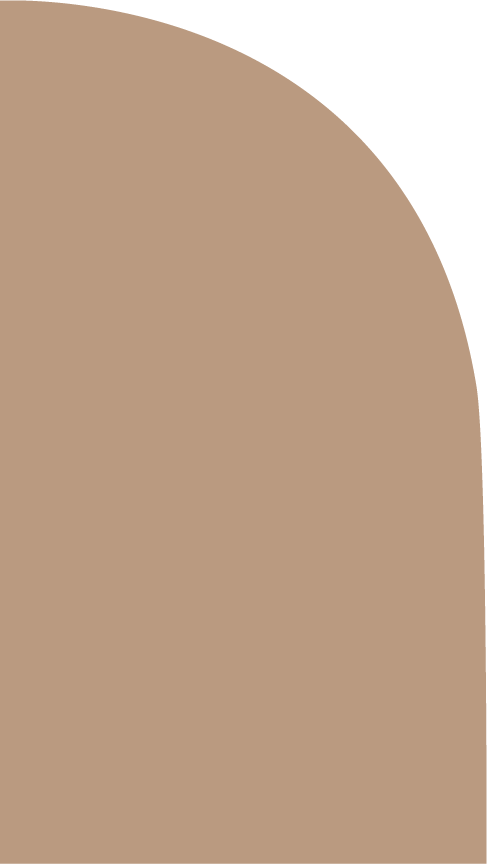

Wil je graag een foto maken van jouw interieur(project) met je smartphone, maar krijg je niet het juiste resultaat? Herkenbaar! Wat ik regelmatig zie gebeuren, is dat er donkere en scheve foto’s voorbij komen op social media kanalen van interieurprofessionals. Dat is zo zonde! Want ook al doen ze dit niet bewust, kijkers koppelen het posten van matige kwaliteit foto’s aan het leveren van een matige kwaliteit dienst. Dat wil je natuurlijk voorkomen. Daarom geef ik je 8 tips om een interieur met je smartphone te fotograferen.
Ook wanneer je geen professioneel interieurfotograaf bent en dus ook niet over de juiste camera beschikt, kan je mooie foto’s maken van jouw interieurproject. Het enige wat je nodig hebt, is een smartphone en een berg tips van een professional.
Het lijkt een open deur, maar het eerste wat ik met mijn spiegelreflexcamera doe, is het schoonmaken van de lens. En dus ook die van mijn mobiele telefoon. Je raakt je mobiel zo vaak aan dat er misschien kleine vlekjes en stof op de lens zitten en dat zorgt ervoor dat je niet het resultaat krijgt dat je zou willen. Eerst poetsen dus!
Als je naar de instellingen gaat van je camera-app, kun je een grid aanzetten. Dit zijn twee horizontale en twee verticale lijnen over je scherm. Je kunt dit hulpmiddel gebruiken om de horizon recht te zetten, maar ook de muren en andere verticale lijnen. Dit maakt een grotere impact dan je zou denken. Het is ook het eerste wat ik doe als ik een serie foto’s heb geschoten voor een klant: alle lijnen rechtzetten.
Waar het grid ook handig voor is, is het maken van een mooiere compositie. Ook dit is heel belangrijk wanneer je interieur met je smartphone wil fotograferen! Een onderwerp in het midden zetten is vaak saai, maar zodra je bijvoorbeeld die gave stoel of die designlamp uitlijnt op één van de verticale lijnen, of waar de lijnen elkaar kruisen, dan maak je de foto een stuk boeiender om naar te kijken. Dit heet ook wel de Regel van Derden; veel professionele fotografen passen dit toe. Nog één belangrijke compositie-tip: fotografeer niet op ooghoogte. Tussen deurklink en borsthoogte werkt het mooist, afgestemd op je onderwerp en de hoogte van de kamer.
De focus en helderheid worden niet altijd automatisch goed ingeschat door je telefoon. Tik daarom nog een keer op het scherm wanneer je de juiste compositie gevonden hebt. De focus wordt op dat punt gelegd. Daarnaast kun je ook de belichting aanpassen door het zonnetje dat verschijnt. Tik dan niet op het meest witte of juist het donkerste stuk, maar probeer ergens tussen het midden en een wat donkerder punt in te tikken en dan een prettige balans te zoeken. Zo krijg je geen raar overbelicht of onderbelicht beeld. Heb je nou echt een lastig shot bedacht, met tegenlicht of hele donkere en lichte stukken? Lees dan eerst de volgende tip voor interieur fotograferen met je smartphone.
HDR staat voor High Dynamic Range, wat betekent dat een foto zowel hele lichte delen als hele donkere delen mooi in één beeld weergeeft. Dat wil zeggen dat als er grote verschillen in licht zitten in de foto die je wil maken – bijvoorbeeld hele lichte, zonnige raampartijen en binnen veel schaduwen – dit nog steeds een mooi belichte foto oplevert. Een beetje zoals je ogen een kamer waarnemen. Het mooie is dat jouw smartphone een HDR optie heeft. Deze kun je vinden in de camera-app. Je zult zien dat je makkelijker met tegenlicht kunt fotograferen als deze optie aan staat.
Als een ruimte donker is, zet dan geen lampen aan, maar werk met een langere sluitertijd. Dit voorkomt ten eerste gele en oranje vlekken die de kleurechtheid van je ontwerp aantasten, maar zorgt ook voor een rustiger beeld. Ik kan de sluitertijd instellen in mijn Xiaomi als ik op Pro tik in de camera-app. Vanaf 1/60 kun je nog makkelijk uit de hand foto’s maken, daarboven (1/30, ½, 1 etc) moet je je telefoon heel stil houden om geen onscherpe foto te maken.
Wat uitkomst kan bieden, is een statief of een ringlamp waar je je mobiel in kunt zetten, maar je kunt zonder statief ook prima een steady beeld schieten. Ga bijvoorbeeld op een stoel zitten met je benen over elkaar en plaats je mobiel op je been, gebruik een tafel of ander oppervlak of leun tegen een muur met je ellebogen tegen je lichaam om zoveel mogelijk trillingen te voorkomen.
Misschien gebruik je deze modus wel eens voor portretfoto’s met een mooie onscherpe achtergrond. De portrait modus werkt ook goed voor interieurfotografie. Een detailfoto van een bepaalt meubel of accessoire bijvoorbeeld, waarbij je alleen de focus daarop wil leggen. Zorg dat het onderwerp wat je scherp wil hebben dichtbij de lens van je mobiel zit, anders krijg je niet het gewenste effect. Het leuke is dat je in je mobiel achteraf deze blurry achtergrond ook weer uit kunt zetten als je niet tevreden bent. Dat kan ik niet als ik met mijn 50mm lens een detailfoto maak met mijn spiegelreflexcamera.
Voor professionele nabewerking gebruikt ik Lightroom en Photoshop voor desktop, maar ik ben ook fan van de mobiele Lightroom app. Deze kun je gratis downloaden, maar je hebt iets meer opties met de betaalde versie. In deze app kun je in RAW fotograferen, wat je ontzettende veel opties oplevert om de foto professioneel na te bewerken. Het kost even wat tijd om deze app door te krijgen, maar daarna wil je niet anders. Ik zal hier nog een uitgebreide blog over schrijven.
Heb je in de tussentijd vragen over Lightroom, stuur me dan een berichtje! Ik help je graag verder.
Wil je weten hoe je je voorbereid op fotografie van jouw afgeronde interieurproject? Check dan even mijn gratis gids “Je interieurproject op de foto – in 5 stappen goed voorbereid”.

Je las een blogpost van Chiela van Meerwijk, interieurfotograaf & brandingspecialist. Wil je als interieurontwerper laten zien wat je in huis hebt met goed beeld, branding & strategie? Dan heb ik een mooi aanbod voor je:
Meer over mij lezen, zodat je al een hoop weet voordat we gaan samenwerken? Ook goed!